Comment installer TeamViewer 15 sur Rhel / Centos / Fedora et Debian / Ubuntu
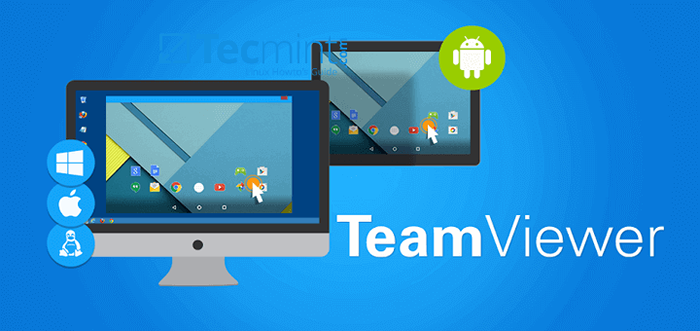
- 1336
- 367
- Rayan Lefebvre
Ventre de l'équipe est un logiciel d'accès et de contrôle à distance puissant, puissant et sécurisé qui peut se connecter simultanément à plusieurs appareils. Il s'agit d'une solution tout-en-un pour la prise en charge à distance qui peut être utilisée pour le partage de bureau, les réunions en ligne et le transfert de fichiers entre les appareils connectés sur Internet.
Il fonctionne sur des systèmes d'exploitation notables tels que Linux, Windows, Mac OS, Chrome OS et des systèmes d'exploitation mobiles tels que iOS, Android, Windows Universal Platform et BlackBerry.
Récemment, la dernière version stable de TeamViewer 15 a été publié avec de nouvelles fonctionnalités et de nombreuses améliorations.
Fonctionnalités de TeamViewer
Voici quelques-unes des nouvelles fonctionnalités sont ajoutées TeamViewer 15 qui sont mis en évidence ci-dessous:
- Il est multiplateforme, il peut se connecter du PC au PC, du mobile au PC, du PC au mobile et même des connexions mobiles à mobiles sur les principaux systèmes d'exploitation mentionnés ci-dessus.
- Très compatible avec plusieurs plates-formes, des systèmes d'exploitation modernes à relativement anciens.
- Ne nécessite aucune configuration.
- Facile à installer et à comprendre.
- Disponible en plus de 30 langues internationales.
- Offre des performances élevées avec la configuration et le routage de la connexion intelligente, une utilisation efficace de la bande passante, des transmissions de données rapides et bien d'autres pour une expérience utilisateur fiable.
- Offre une haute sécurité avec les dernières technologies.
- Il est gratuit à des fins de test et à usage personnel.
- N'a pas besoin d'installation, les utilisateurs peuvent désormais utiliser TeamViewer sans nécessairement l'installer.
- Prend en charge les modules de jeu QuickJoin et d'hôte personnalisés nommés avec l'identité d'entreprise d'un utilisateur avec des configurations personnalisées.
- Permet un accès permanent à des appareils sans surveillance avec le soutien du module hôte TeamViewer.
- Prend en charge l'intégration avec les applications d'un utilisateur via les API.
- Prend également en charge l'intégration dans les applications mobiles dans iOS / Android.
Comment installer TeamViewer 15 sur Redhat, Centos, Fedora
Vous pouvez télécharger le package pour les distributions Linux basées sur RPM sur la page de téléchargement de TeamViewer ou vous pouvez utiliser la commande wget suivante pour le télécharger et l'installer comme indiqué.
------------- Sur les systèmes 64 bits ------------- # wget https: // télécharger.ventre de l'équipe.com / download / linux / teamViewer.x86_64.RPM # YUM Installer TeamViewer.x86_64.RPM ------------- Sur les systèmes 32 bits ------------- # wget https: // télécharger.ventre de l'équipe.com / download / linux / teamViewer.i686.RPM # YUM Installer TeamViewer.i686.RPM
Si vous obtenez une erreur de clé publique manquante, vous pouvez télécharger la clé publique et l'importer en utilisant la commande suivante.
# wget https: // télécharger.ventre de l'équipe.com / download / linux / signature / teamViewer2017.ASC # RPM - Import TeamViewer2017.ASC
Après avoir importé la clé publique, veuillez exécuter le «Installation de miam”Commande à nouveau pour installer le RPM de TeamViewer.
# yum installer TeamViewer.x86_64.RPM
Pour démarrer l'application TeamViewer, exécutez la commande suivante à partir du terminal.
# TeamViewer
Application TeamViewer fonctionnant sur mon Centos 7 système.
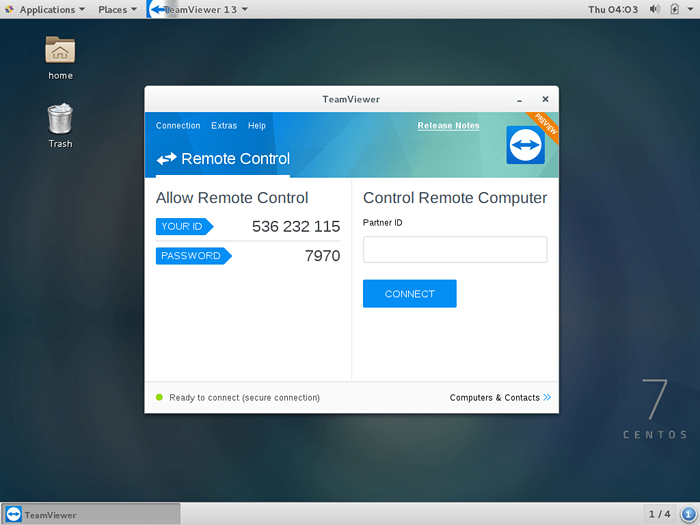 TeamViewer 15 fonctionnant sur Centos 7
TeamViewer 15 fonctionnant sur Centos 7 Comment installer TeamViewer 15 sur Debian, Ubuntu et Linux Mint
Vous pouvez télécharger le package pour .Deb-basé Distributions Linux sur la page de téléchargement de TeamViewer ou vous pouvez utiliser la commande wget suivante pour télécharger et l'installer comme indiqué.
------------- Sur les systèmes 64 bits ------------- $ wget https: // télécharger.ventre de l'équipe.com / download / linux / teamviewer_amd64.deb $ sudo dpkg -i teamviewer_amd64.deb ------------- Sur les systèmes 32 bits ------------- $ wget https: // télécharger.ventre de l'équipe.com / download / linux / teamViewer_I386.deb $ sudo dpkg -i teamViewer_I386.deb
Si vous obtenez une erreur de dépendances manquantes, veuillez utiliser la commande suivante pour installer ces dépendances.
$ sudo apt-get install -f
Une fois l'installation terminée, vous pouvez démarrer TeamViewer à partir du terminal ou aller à Ubuntu Dash Home et taper ventre de l'équipe et cliquez sur l'icône pour exécuter l'application.
$ TeamViewer
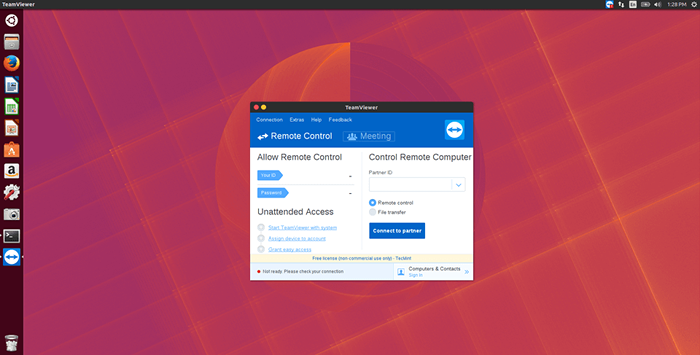 TeamViewer coulant sur Ubuntu 20.04
TeamViewer coulant sur Ubuntu 20.04 Pour commencer Linux, Aller à Menu >> l'Internet >> TeamvieweR et cliquez sur Acceptez le Contrat de License Pour exécuter l'application.
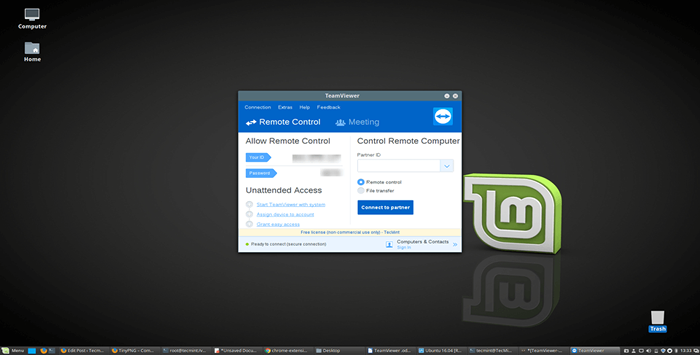 TeamViewer fonctionnant sur Linux Mint 20
TeamViewer fonctionnant sur Linux Mint 20
- « LFCA Apprenez les commandes du système Linux Basic - partie 3
- LFCA apprend les numéros binaires et décimaux dans le réseau - partie 10 »

